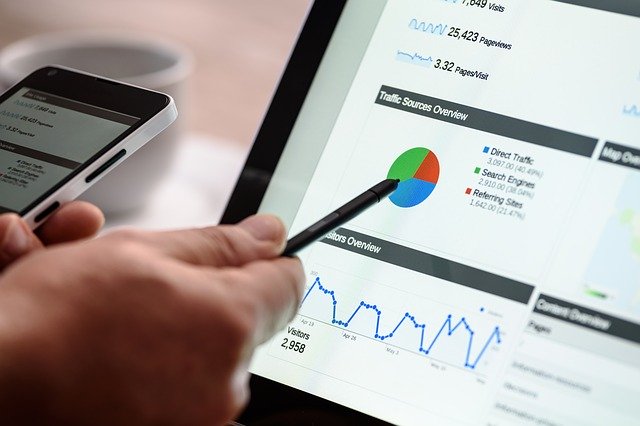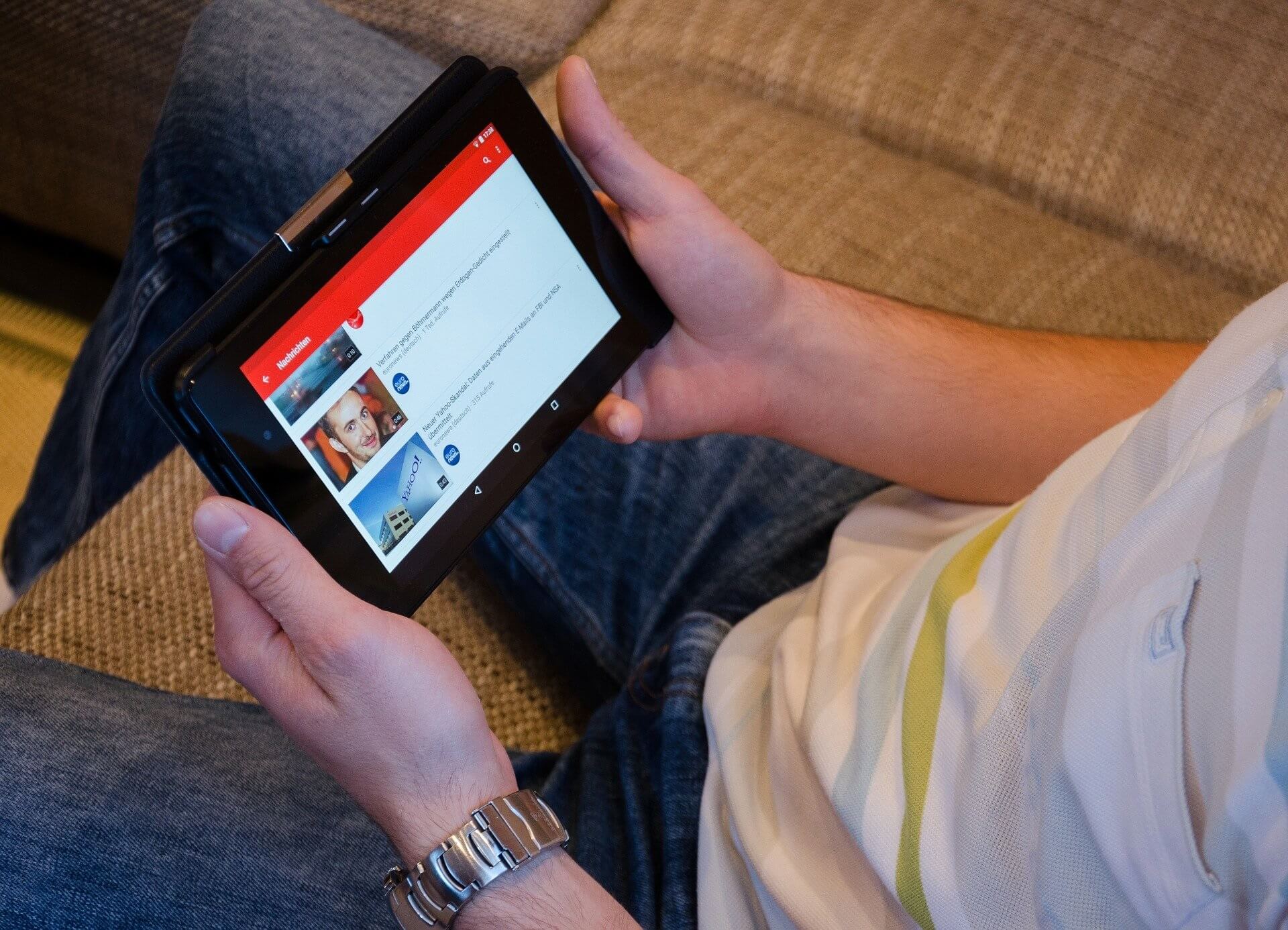Mengatasi Laptop Yang Lemot Jadi Cepat – Sangat menjengkelkan sekali bukan, apabila kita lagi mengerjakan sesuatu di depan laptop atau pc, tiba-tiba laptopnya lambat merespon, bahkan yang paling menjengkelkannya lagi, program atau aplikasi yang berjalan tiba tiba Not Responding.
KENAPA LAPTOP LEMOT?
Sebenarnya, penyebab laptop menjadi lemot dapat kita lihat dari 2 sisi, yaitu dari sisi Software & Hardware.
Baiklah, jadi kali ini penulis akan memberikan beberapa tips ampuh cara mengatasi laptop yang lemot saat kita mengerjakan sesuatu, baik di saat bermain game, desain, mengetik atau mengerjakan tugas.
Selamat membaca 🙂
DARI SISI SOFTWARE
Kemungkinan penyebab pertama yang menyebabkan laptop atau pc yang anda pakai menjadi lemot bisa di sebabkan dari software, misalnya terlalu banyak software yang anda instal atau bisa juga di sebakan oleh virus komputer.
Berikut tips mengatasi laptop yang lemot dari sisi Software:
1. UNINSTALL PROGRAM YANG TIDAK PENTING
Apabila anda memiliki beberapa aplikasi yang telah anda install sebelumnya, tetapi aplikasi tersebut sudah jarang anda gunakan, lebih baik uninstall saja. Selain mengkonsumsi banyak space/ruang, biasanya aplikasi tersebut juga terlalu banyak memakan Ram.
Untuk memantau aplikasi yang jarang di pakai dan terlalu banyak mengkonsumsi banyak Ram, anda bisa melihatnya di Task Manager dengan cara menekan tombol CTRL + Shift + Esc, perhatikan di bagian Field Memory, itu adalah presentasi pemakaian Memory Ram.
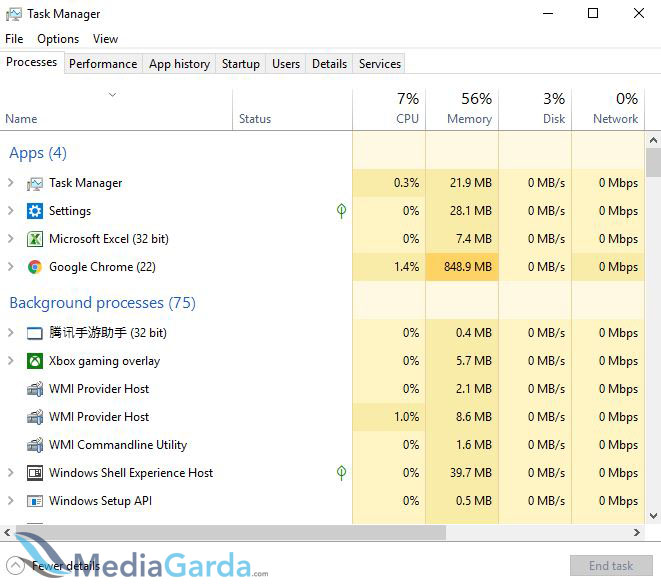
Silahkan anda perhatikan, aplikasi mana yang mengkonsumsi banyak Ram, kalau sudah ketemu, langsung saja menuju Apps & Feature, setelah terbuka, ketik nama aplikasinya dan klik uninstall.
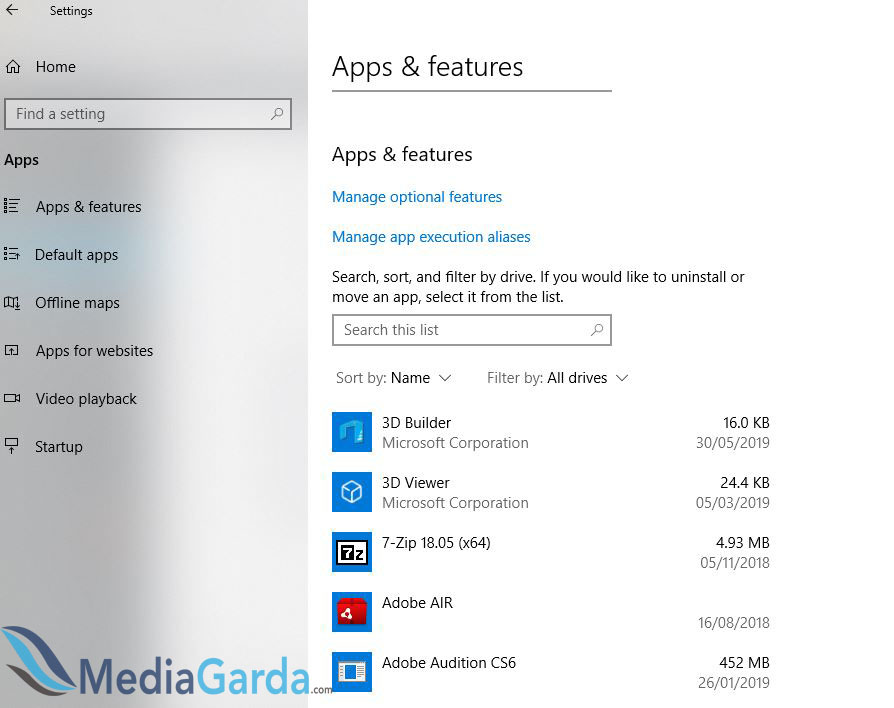
2. RAJINLAH SCAN LAPTOP/PC MENGGUNAKAN ANTIVIRUS
Seringkali kita mengabaikan hal ini, sebenarnya Antivirus selalu melakukan scanning secara otomatis apabila terdapat perangkat yang terhubung, seperti USB atau Smartphone.
Tetapi, alangkah baiknya juga kalau kita melakukannya secara manual dan melakukan scan satu Harddisk sekaligus, Anda bisa melakukannya setiap seminggu sekali atau pada saat waktu luang.
3. MELAKUKAN DEFRAG PARTISI
Lanjut, ketiga yaitu cara mengatasi laptop yang lemot dengan melakukan defrag partisi. Apa itu Defrag Partisi?
Jadi Defrag Partisi yaitu sebuah langkah atau proses penyusunan ulang file yang terdapat dalam harddisk yang telah di perbaharui atau yang telah kita install.
Untuk cara defragnya sendiri, anda langsung saja menuju di This PC, dan klik kanan partisi yang ingin di Defrag, terus pilih Propertis, nanti akan muncul sebuah tampilan, pilih tab Tool dan klik Optimize.
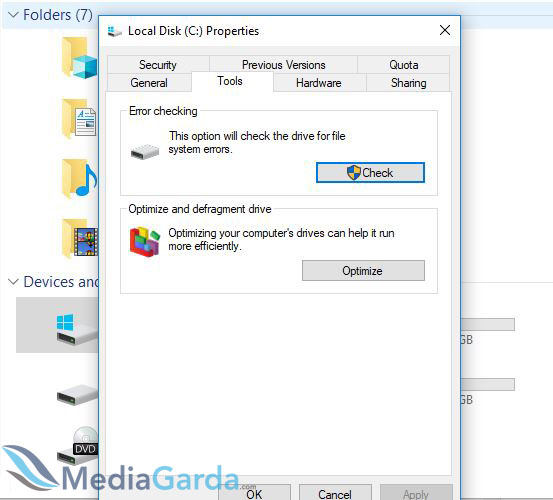
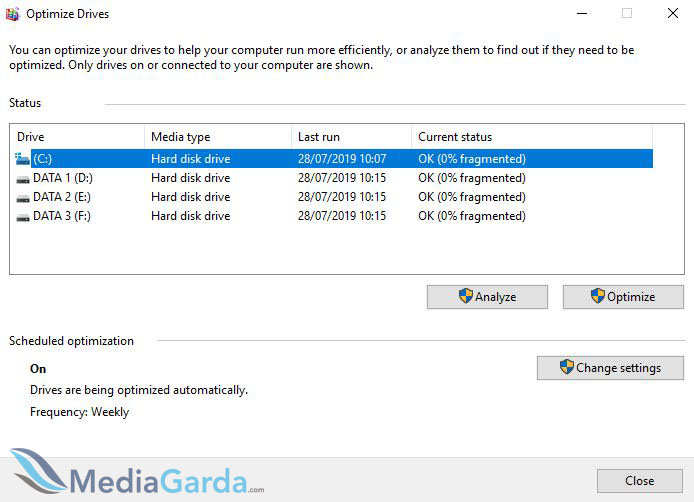
Nanti akan muncul tampilan lagi, silahkan anda klik Optimize lagi, dan tunggu prosesnya, setelah proses defragnya selesai, anda bisa langsung defrag partisis lain, atau anda juga bisa melakukan defrag semua partisi sekaligus.
4. DISABLE PROGRAM PADA SAAT STARTUP
Pada saat windows anda pertama kali menyala, biasanya terdapat beberapa program yang ikut jalan juga contohnya Antivirus seperti Smadav. Kalau program yang berjalan tidak terlalu banyak ya tak masalah, tapi bagaimana dengan yang sebaliknya?
Caranya sangat gampang, anda hanya perlu membuka Task Manager dan pilih Tab Startup, akan ada beberapa list program, itulah beberapa program yang akan running ketika windows anda pertama kali berjalan.
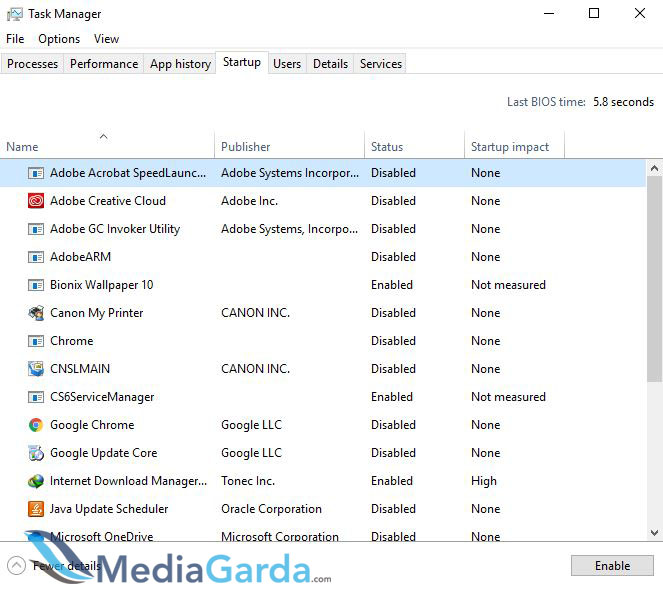
Anda bisa lihat sendiri di field Status, terdapat program yang disable dan enable, untuk mendisable program anda hanya tinggal klik kanan program yang memiliki status enable dan klik disable.
5. UPDATE DRIVER LAPTOP ANDA
Silahkan cek driver anda, apakah sudah Up To Date atau belum, kalau belum silahkan update secepatnya. Keuntungan apabila kita sering melakukan update pada driver laptop, terutama driver VGAnya, laptop kita akan lebih powerfull ketika di pakai.
Itu di sebabkan karena telah ada peningkatan yang di lakukan oleh para developer untuk meningkatkan performa perangkat dengan cara memperbarui driver laptop.
Disini penulis tidak membuatkan tutorialnya, karena masing-masing perangkat memiliki driver yang berbeda2x, atau nanti kedepannya saja, penulis membuatkan tutorialnya saja di artikel lain.
DARI SISI HARDWARE
Ok, yang selanjutnya adalah tips mengatasi laptop yang lemot dari sisi hardware. Sudah tahukan apa itu hardware, kalau belum tahu Hardware itu adalah perangkat keras, seperti mouse, keyboard, monitor, dan lain sebagainya.
Tanpa basa-basi lagi, berikut tipsnya:
1. BERSIHKAN LAPTOP DARI DEBU
Penyebab laptop lemot dari sisi hardware yang paling sering kita temui adalah Laptop di penuhi oleh debu, dan biasanya menyebabkan sirkulasi udara tertutup oleh debu.
Karena sirkulasi udara tertutup, otomatis akan menyebabkan panas yang berlebihan pada perangkat, dan bisa menyebabkan perangkat menjadi lag atau lemot, bahkan yang lebih parahnya lagi bisa2x laptop anda akan mati secara tiba2x akibat OverHeat.
Untuk menghindari hal tersebut, anda hanya perlu membersihkan perangkat anda dari debu, lebih baiknya lagi kalau anda membongkar isi laptop anda dan membersihkan tiap2x komponenya.
2. MEMBERI PASTA PADA PROCESSOR
Masih berkaitan dengan poin diatas, setelah semua komponen sudah bersih dari debu, anda berikan pasta pada processor laptop anda, harganya lumayan murah, cuman Rp. 6000, dan silahkan tempelkan diatas processor laptop anda.
Jadi pasta processor ini memiliki fungsi untuk menyerap panas berlebih pada processor, agar processor tidak terlalu panas ketika beroperasi, biasanya orang menyebutnya sebagai pasta pendingin.
3. UGRADE RAM LAPTOP
Ram memiliki peranan penting yang dapat mempengaruhi kecepatan laptop anda, saling terkait dari poin pertama mengenai sisi software. Apabila anda memiliki Ram 1 GB dan ingin menjalankan program yang sangat berat, otomatis laptop anda pasti akan terasa lambat.
Ini di sebakan karena windows juga akan mengkonsumsi Ram anda, belum lagi di tambah dengan program yang ingin anda jalankan, salah satu opsi terbaik yaitu melakukan upgrade pada Ram Laptop anda.
4. GANTI HARDDISK LAPTOP
Harddisk juga sangat berpengaruh yang menyebabkan laptop menjadi lemot, ini di sebabkan karena piringan yang berputar dalam harddisk sudah tidak stabil lagi seperti dulu, biasanya kalau laptop yang sudah berumur, akan ada bunyi krek krek yang terdengar.
Solusi yang tepat agar laptop tidak hang ketika beraktivitas adalah dengan mengganti harddisk lama menjadi baru atau saran dari penulis sendiri, gunakan SSD (Solid State Drive).
5. PAKAI PENGALAS KIPAS DI BAWAH LAPTOP
Sekali lagi penulis sarankan, jangan biarkan sirkulasi udara pada laptop tertutup ketika anda memakainya, seperti menggunakannya di atas kasur tanpa pengalas sama sekali, hal tersebut dapat menyebabkan panas berlebih.
Untuk mencegah hal tersebut, sebaiknya anda membeli sebuah kipas pengalas agar suhu laptop tetap terjaga dan tidak terlalu panas ketika dipakai dalam waktu yang cukup lama.
AKHIR KATA
Itulah beberapa tips cara mengatasi laptop yang lemot yang mungkin dapat bermanfaat bagi anda, apabila anda memiliki tips lain, silahkan tulis di kolom komentar yah! sampai ketemu lagi di artikel berikutnya.